

На жаль, Windows 10 не дозволяє вибрати зовнішній носій в якості місця для зберігання папки OneDrive. Це велика проблема, особливо для планшетів зі скромним за обсягом дисковим простором. Проблема ускладнюється ще тим, що Microsoft відмовилася від так званих "наповнювачів", які дозволяли мати уявлення про те, що зберігається в хмарі без синхронізації файлів і папок.
З цього керівництва ви дізнаєтеся, як все ж можна змусити OneDrive зберігати файли на SD-карті або іншому зовнішньому пристрої зберігання, використовуючи одну маловідому функцію Windows. Для цього ми "переконаємо" OneDrive, що він синхронізує файли на локальному диску, тоді як насправді вони будуть на USB-флешці / карті пам'яті.
1. Отже, відкрийте інструмент управління дисками. Для цього клацніть правою кнопкою миші на кнопці Пуск (або просто натисніть  + X) і в контекстному меню виберіть пункт "Керування дисками".
+ X) і в контекстному меню виберіть пункт "Керування дисками".
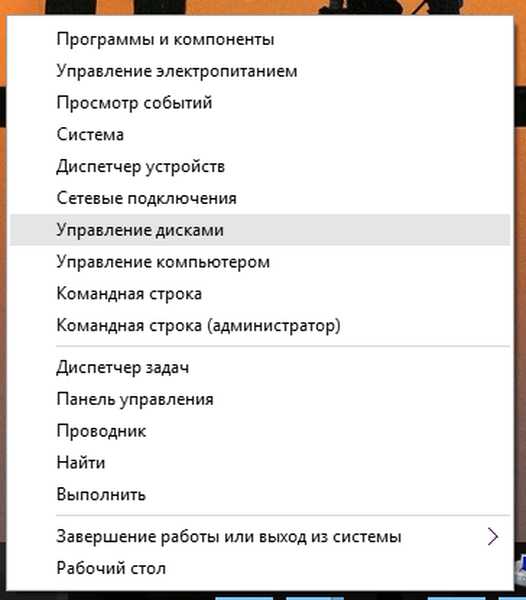
2. У списку дисків знайдіть ваш зовнішній носій, відкрийте контекстне меню і виберіть "Змінити букву диска або шлях до диска".

3. Переконайтеся, що в діалоговому вікні у вас вибрано "Підключити тому як порожню NTFS-папку" і натисніть "Огляд".
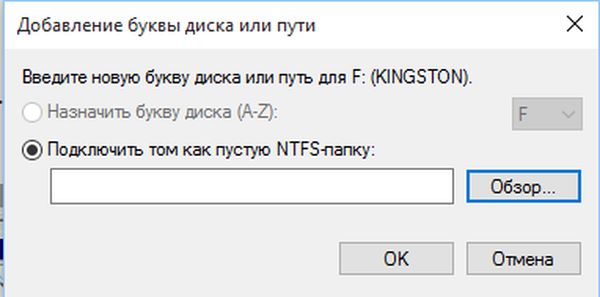
4. Створіть нову папку на тому диску, де у вас встановлена Windows 10, натиснувши на кнопку "Створити". Дайте папці будь-яке ім'я і натисніть "OK". Потім знову "OK".

5. За допомогою Диспетчера завдань завершите процес Microsoft OneDrive (32 bit).
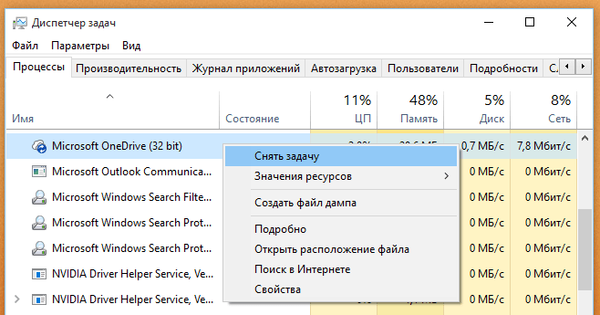
6. Видаліть папку OneDrive з користувальницького каталогу (C: \ Users \ Ваше ім'я користувача).
7. У полі пошуку введіть OneDrive і натисніть Enter, щоб запустити процес зміни хмари (якщо побачите два повідомлення про помилку, просто ігноруйте їх).
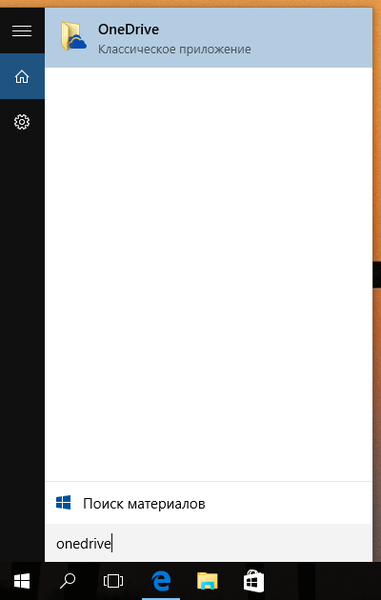
8. Натисніть "Почати роботу".

9. Увійдіть в обліковий запис Microsoft.
10. На наступному екрані ви побачите поточне розташування папки OneDrive. Натисніть кнопку "Змінити" і вкажіть шлях до папки, яку ви створили на кроці 4.
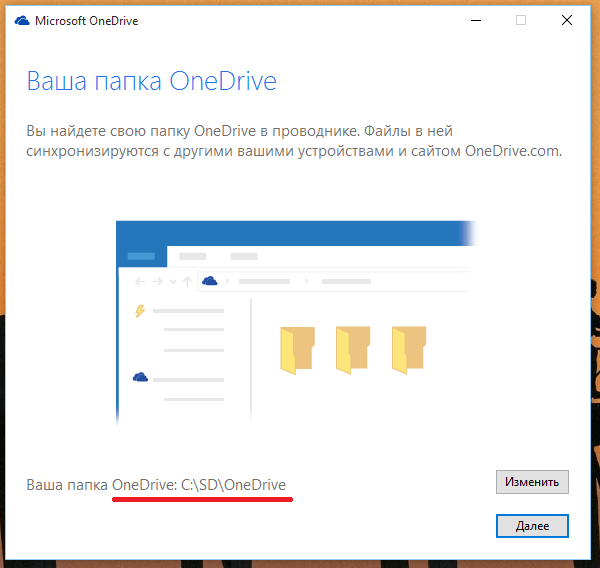
11. Натисніть "Далі". Виберіть файли і папки, які ви хочете синхронізувати, знову натисніть "Далі" і завершите настройку OneDrive.
В результаті OneDrive почне синхронізувати файли в вказану папку (яку ви створили на системному диску), думаючи, що він зберігає файли на локальний диск, хоча насправді файли будуть зберігатися на зовнішній пристрій. Само собою зрозуміло, що бажано не витягувати зовнішній носій, коли комп'ютер (і зокрема OneDrive) знаходиться у використанні.
Відмінного Вам дня!











